イコライザー (EQ)
概要
EQモジュールを使用して、リバーブ処理を行う前のオーディオクリップに適用するEQ処理を調節します。
モジュール
EQモジュールには以下の操作項目があります。
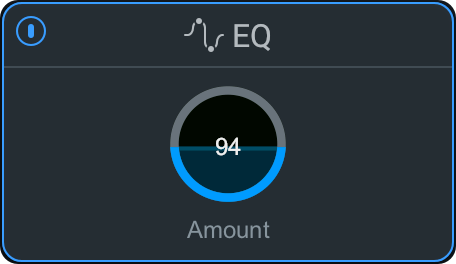
| 操作項目 | 説明 |
|---|---|
| オン/オフ・ボタン | EQ処理のオン/オフを切り替えます。 |
| Amount(アマウント) | オーディオクリップに適用するEQ処理の掛かり具合を調節します。 |
アドバンスト・ビュー
EQモジュールのアドバンスト・ビューでは、EQカーブのディスプレイが表示される他、操作点を使用した詳細な EQの設定が可能です。
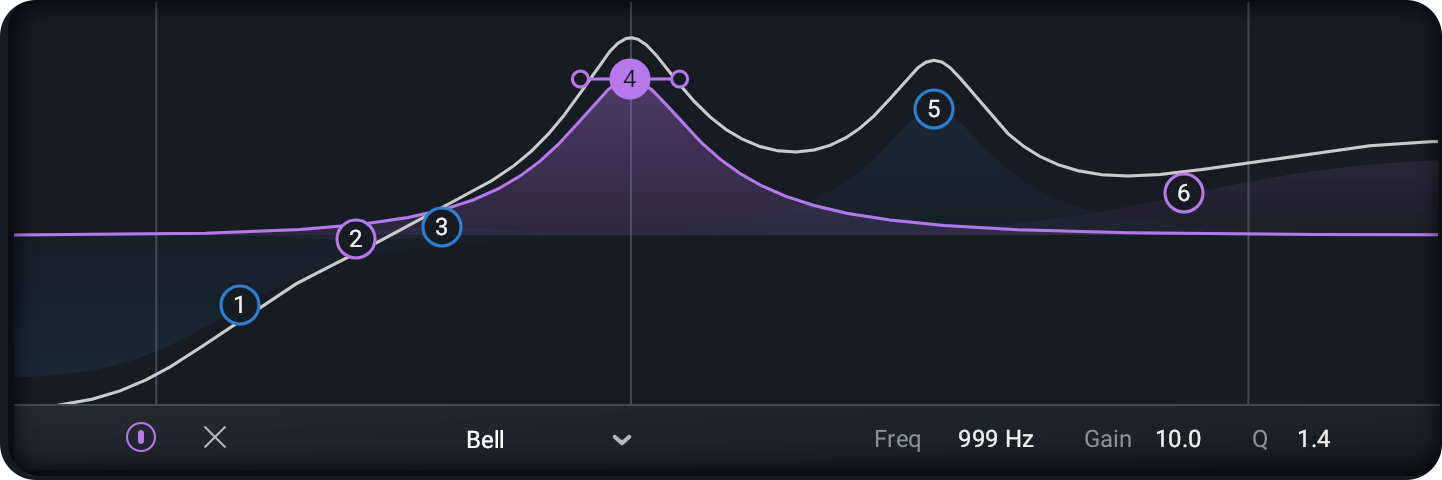
EQの操作項目
EQモジュールのアドバンスト・ビューには以下の操作項目があります。

周波数帯域の設定
周波数帯域は以下の操作項目で設定することができます。
| 操作項目 | 説明 |
|---|---|
| 周波数帯域の操作点 | 操作点を選択すると、中心周波数と各種パラメータが表示され、微調整が可能になります。 |
| オン/オフ・ボタン | 選択された操作点の処理のオン/オフを切り替えます。 |
| 操作点の削除 | 「x」(削除ボタン)をクリックすると、選択された操作点を削除します。 |
その他の操作点削除方法
操作点を削除するには 「x」 (remove button) (削除ボタン)の他にも、削除したい操作点を選択して
Delete または Backspace キーで削除することができます。
操作点の追加
操作点は以下の方法で最大8つまで追加することができます。
| 操作点の追加方法 | 説明 |
|---|---|
| 複合カーブ上での追加方法 | EQディスプレイに表示されたカーソルを複合カーブ上に当てると 「+」 ボタンが現れます。その 「+」 ボタンをクリックして操作点を追加します。 |
| よりシンプルな追加方法 | EQディスプレイ内でしたら、どの場所でもダブルクリックをすることで、その場所に新規操作点が追加されます。 |
フィルター・シェイプ・メニュー
フィルター・シェイプ・メニューに表示される5つのフィルター・シェイプから、操作点に適用するフィルター・シェイプ を選択します。フィルター・シェイプの種類は以下の通りです。
| フィルター・シェイプ | 説明 |
|---|---|
Bell(ベル)  |
特定の周波数を中心とする帯域をスムーズにブースト/カットします。 |
Low Shelf/High Shelf(ローシェルフ/ハイシェルフ)  |
シンプルなブースト/カットに優れたシェルフ・フィルターです。アナログEQのスタンダードなシェルフに似ています。 |
Lowpass/Highpass(ローパス/ハイパス)  |
レゾナンスをコントロールできるフィルタで、カットオフ周波数の「肩」の部分を持ち上げることができます。 |
数値の表示
アドバンスト・ビュー下部に表示される各パラメータの数値を確認しながら、操作点の位置を調節することができます。表 示される各パラメータの数値と単位は以下の通りです。
| 表示項目 | 単位 | 説明 |
|---|---|---|
| Freq(周波数) | Hz | Displays the center frequency (or cutoff frequency) of 選択されている操作点の中心周波数、(またはカットオフ周波数)を表示します。EQモジュールでは、-20 Hzから+20 kHzまで対応しています。 |
| Gain(ゲイン) | dB | 選択されている操作点のフィルタに適用されたゲイン量を表示します。EQモジュールでは、-10 dBから+10 dBまで対応しています。 |
| Q(帯域幅) | (cF/Bandwidth) | 選択されている操作点のフィルタの帯域幅、またはスロープの値を表示します。 |
EQパラメータの調節
EQの各パラメータは、以下の方法で調節ができます。
| パラメータ | 調節方法 |
|---|---|
| Freq(周波数) |
|
| Gain(ゲイン) |
|
| Q(帯域幅) |
|
各パラメータの数値を 直接入力 するには
- 変更したいパラメータの数値をダブルクリック
- お好みの数値を入力
- enter または return キーを押して完了
ヒント:キーボードを併用した調節方法
-
shift キーを押したまま操作点をクリック&上下ドラッグでゲインのみを調節できます。また
shift キーを押したまま操作点をクリック&左右ドラッグで周波数のみを調節できます。 * shift キーを押したまま矢印キーを使うと 数値の粗調整 が可能になります。
メモ:すべてのパラメータをリセット
操作点のすべてのパラメータをリセットして初期設定に戻すには、操作点をダブルクリックします。